So sticken Sie auf TikTok: Beispiele + Tipps
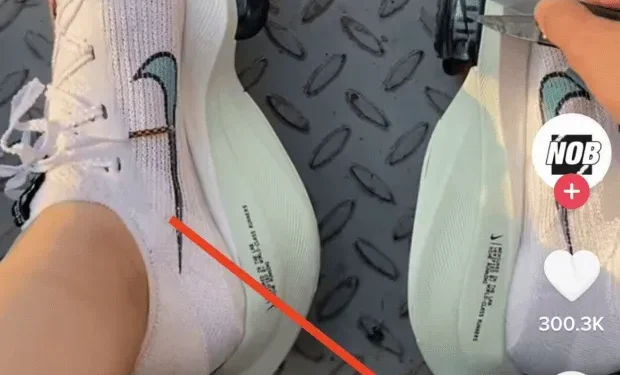
Im Gegensatz zu den meisten Social-Media-Plattformen ermöglicht TikTok den Erstellern die Zusammenarbeit an Inhalten, oft in Echtzeit. Dieses Maß an Interaktivität unterscheidet TikTok von anderen, aber die eigenen Videobearbeitungstools der App können etwas gewöhnungsbedürftig sein. Wenn Sie nicht wissen, wie man auf TikTok stickt (oder was Stitching ist), können wir Ihnen helfen!
Eine der beliebtesten Funktionen von TikTok ermöglicht es Benutzern, Videos zusammenzufügen. Wenn Sie den Beitrag eines Benutzers zusammenfügen , fügen Sie Ihren Originalinhalt zu seinem hinzu, um ein längeres Video zu erstellen. Dies ist eine großartige Möglichkeit, eine Geschichte zu erzählen oder einfach Ihre kreativen Bearbeitungsfähigkeiten unter Beweis zu stellen.
Wenn Sie noch kein Video auf TikTok gepostet haben, könnte der Prozess des Zusammenführens von Videos kompliziert erscheinen. Aber keine Sorge, wir sind hier, um zu helfen. In diesem Artikel geben wir Ihnen eine Schritt-für-Schritt-Anleitung, wie Sie Stitch auf TikTok durchführen und wie Sie sich Stitchs auf TikTok ansehen.
Was ist Stitching in TikTok?
Mit der TikTok Stitch-Funktion können Sie zwei Videos zusammenführen, um ein längeres Video zu erstellen.
Wenn Sie beispielsweise ein Tanzvideo erstellen, können Sie verschiedene Teile der Auftritte verschiedener Personen zusammenstellen.
@samramsdell5 #stitch mit @Maddie – Ngl, ich bin stolz darauf ?? #ohhjaaames #pairschallenge #pairscomedy
Wenn Sie eine Parodie drehen, können Sie auch verschiedene Szenen zu einer neuen Geschichte zusammenfügen.
@gordonramsayofficial #Stitch mit @aboodyalzoabi Es gibt nur eine Person, die an dieser Katastrophe schuld ist … der Koch! #ramsayreacts #tiktokcooks #masterchef
Um die Stitch-Funktion nutzen zu können, benötigen Sie ein öffentliches TikTok-Konto. Denn wenn Sie mit jemandem verlinken, kann dieser einen Teil Ihres Videos in seinem eigenen Video verwenden.
In den TikTok-Einstellungen können Sie auswählen, wer Ihre Videos zusammenfügen darf. Sie können zwischen „Jeder“, „Gegenseitige Follower“ oder „Nur ich“ wählen.
Wenn Sie Stitch aktiviert haben, kann jeder, der Ihr Video hat, es in seinem eigenen Video verwenden. Wenn Sie also Ihre Videos privat halten möchten, deaktivieren Sie unbedingt die Stitch-Funktion oder beschränken Sie sie nur auf Freunde.
Sie können Stitch auch für einzelne Nachrichten ein- oder ausschalten. Wir werden Sie im Folgenden durch diesen Prozess führen.
Nachdem wir uns nun mit den Grundlagen befasst haben, wenden wir uns dem Zusammenfügen eines Videos auf TikTok zu.
So sticken Sie auf TikTok
Wenn Sie einen Stitch auf TikTok erstellen möchten, befolgen Sie einfach diese Schritte:
Gehen Sie zunächst zu dem TikTok-Video, das Sie für Ihren Stitch verwenden möchten. Klicken Sie auf die Schaltfläche „Teilen“ (Pfeilsymbol) auf der rechten Seite des Bildschirms.
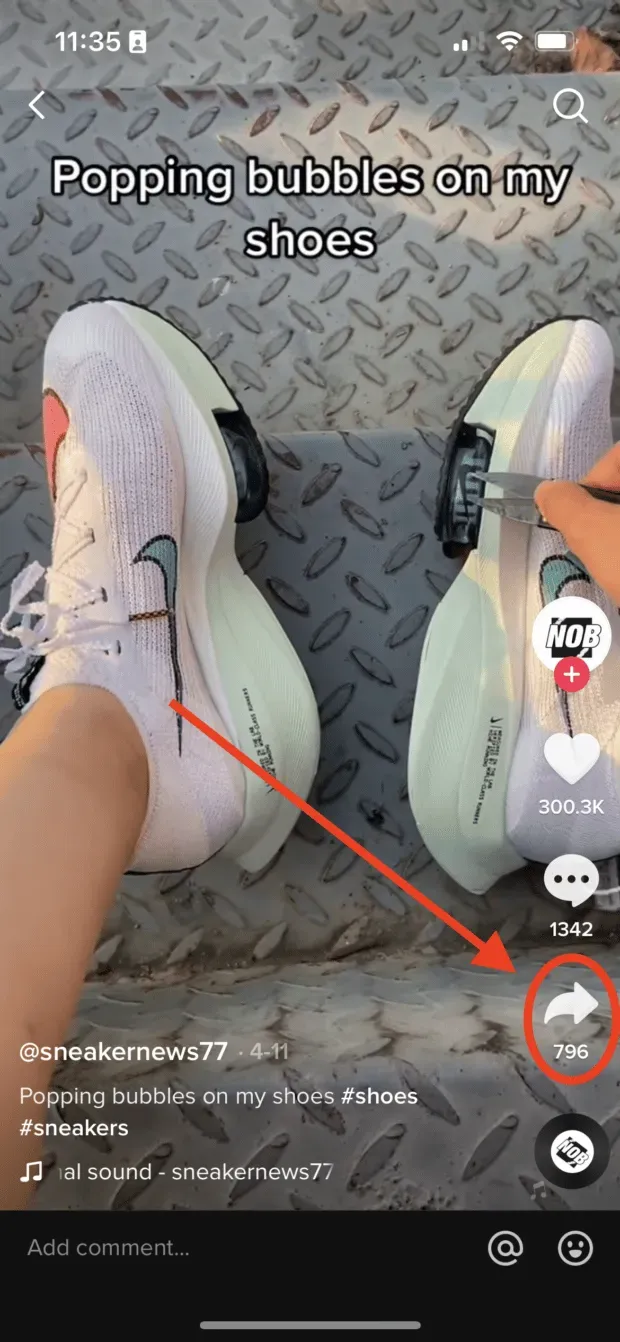
Wählen Sie dort unten im Menü die Option „Stitch“ aus.
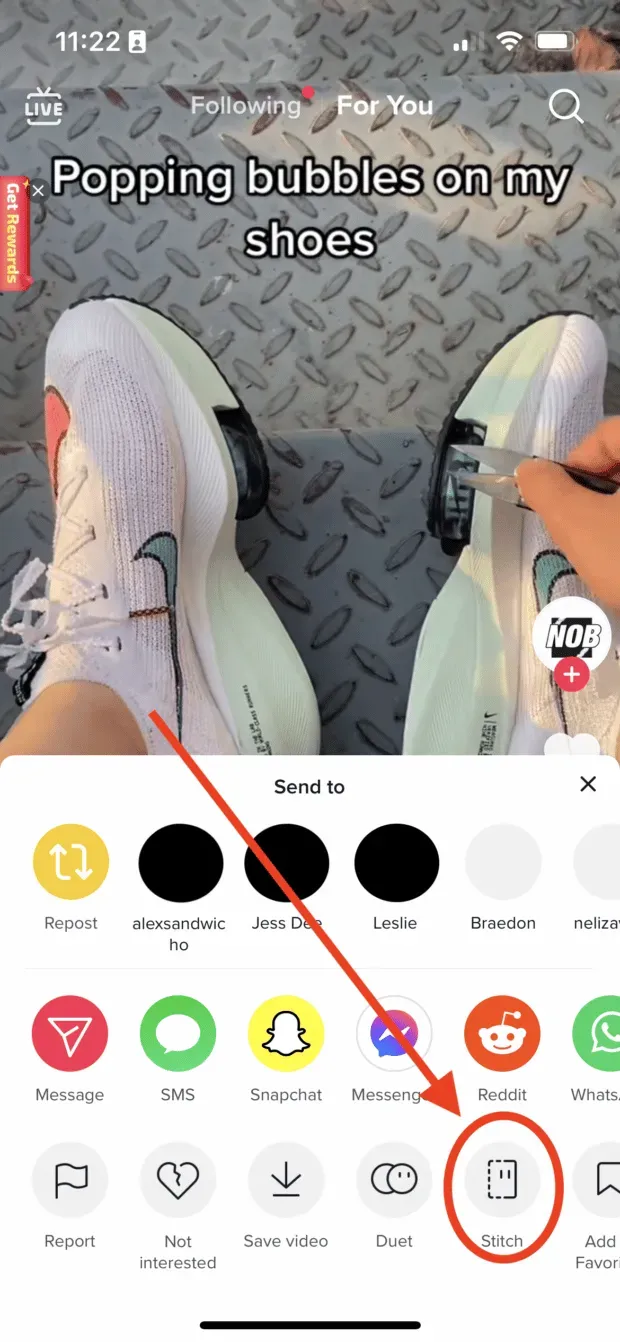
Anschließend wird eine Schnittstelle zum Zuschneiden angezeigt, in der Sie auswählen können, welchen Abschnitt des Videos Sie zusammenfügen möchten.

Nachdem Sie den gewünschten Clip ausgewählt haben, klicken Sie auf „Weiter“.
Sie sehen nun einen Bildschirm mit verschiedenen Aufnahmeoptionen. Sie können mit der Front- oder Rückkamera fotografieren, Filter hinzufügen und vieles mehr.
Klicken Sie auf die rote Schaltfläche, um die Aufnahme zu starten und zu stoppen, und klicken Sie dann auf das Häkchen, wenn Sie fertig sind.
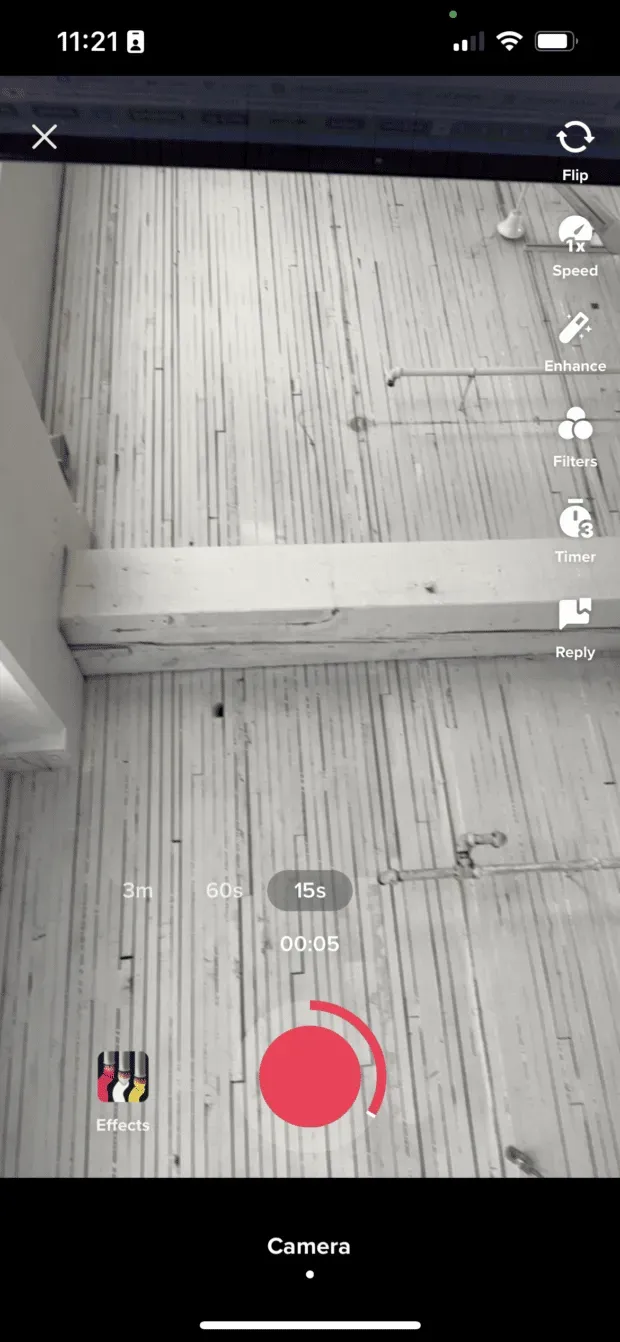
Von dort aus können Sie Ihr Video bearbeiten und eine Bildunterschrift hinzufügen, bevor Sie es auf TikTok veröffentlichen.
Beachten Sie, dass Stitch nicht bei allen Videos aktiviert ist. Wenn die Option „Stitch“ nicht angezeigt wird, bedeutet dies, dass der ursprüngliche Autor Stitch für sein Video deaktiviert hat.
Leider können Sie beim Zusammenfügen keine Videos von Ihrer Kamerarolle laden. Wenn Sie ein TikTok-Benutzervideo mit einem zuvor aufgezeichneten Video zusammenfügen möchten, laden Sie am besten das Video hoch, das Sie zusammenfügen möchten, und laden Sie es zusammen mit einem neuen Video hoch.
Mit den Bearbeitungstools von TikTok geht das ziemlich einfach, aber vergessen Sie nicht, in der Bildunterschrift das Originalvideo und den Autor anzugeben!
So aktivieren Sie Stitch auf TikTok
Sie können Stitch auf TikTok für alle Ihre Inhalte oder für einzelne Beiträge aktivieren.
Um Stitch für alle Ihre TikTok-Inhalte zu aktivieren, tippen Sie zunächst unten rechts auf dem Bildschirm auf „Profil“.
Wenn Sie sich auf Ihrer Profilseite befinden, tippen Sie auf das dreizeilige Symbol in der oberen rechten Ecke, um auf Ihre Einstellungen zuzugreifen.
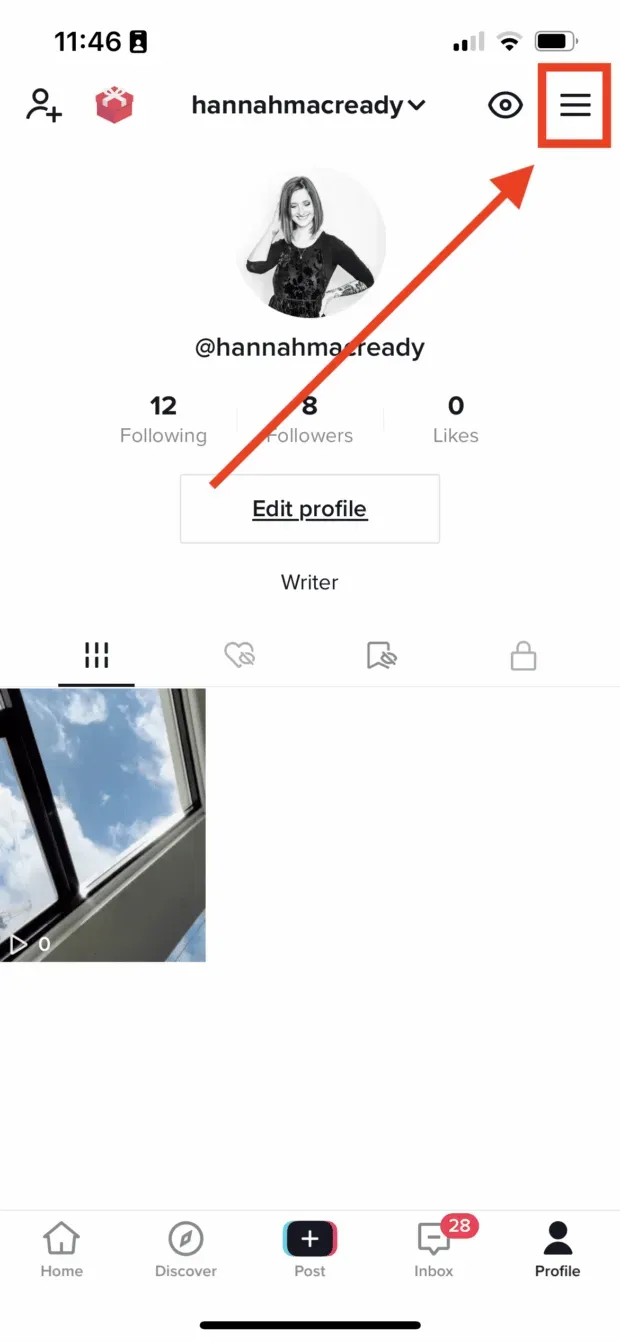
Wählen Sie in den Einstellungen „Einstellungen und Datenschutz“.
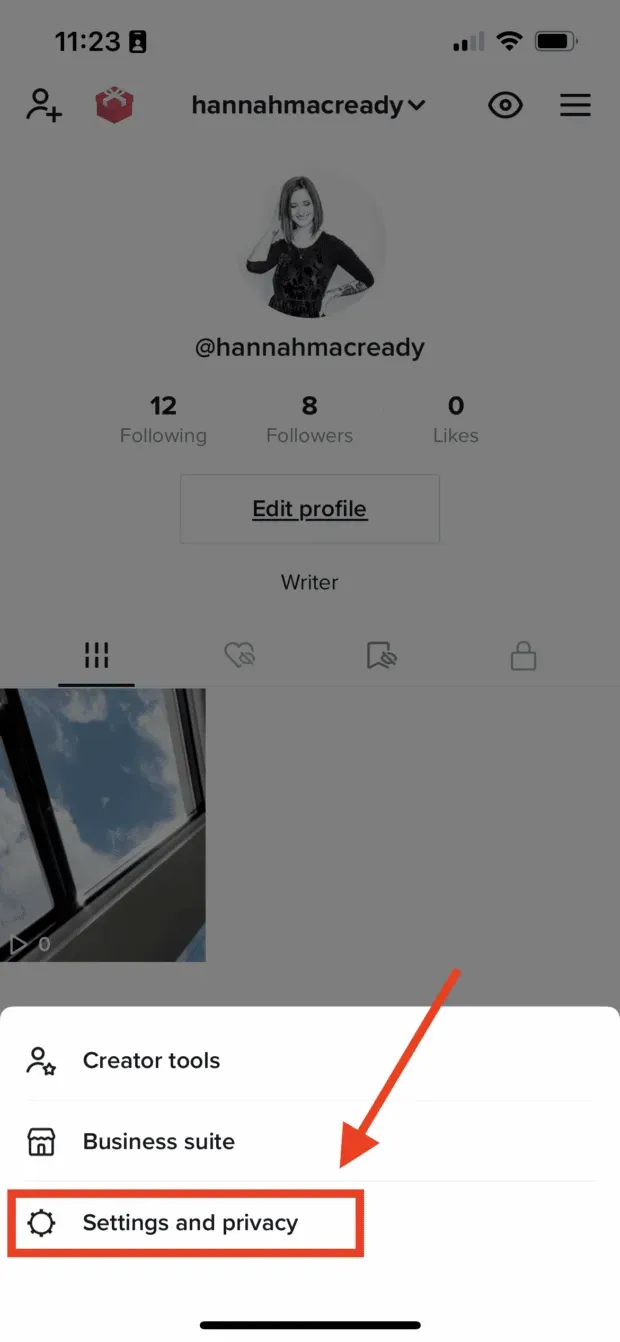
Klicken Sie anschließend auf Datenschutz.
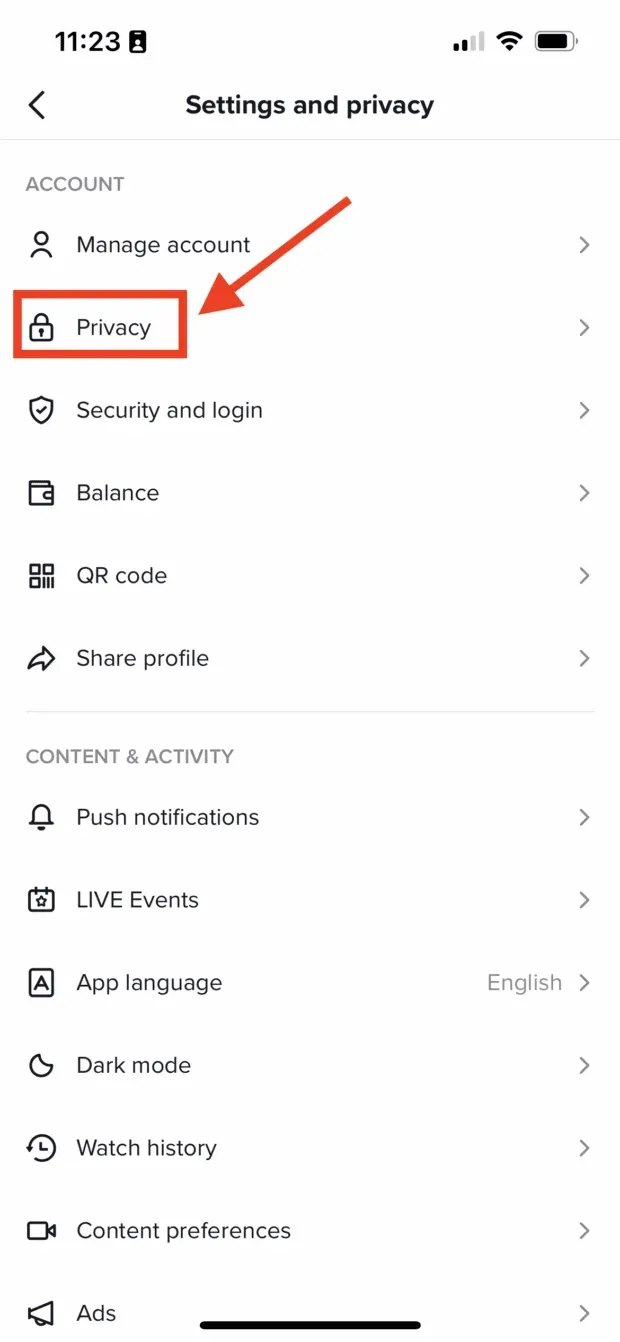
Klicken Sie abschließend auf „Nähen“.
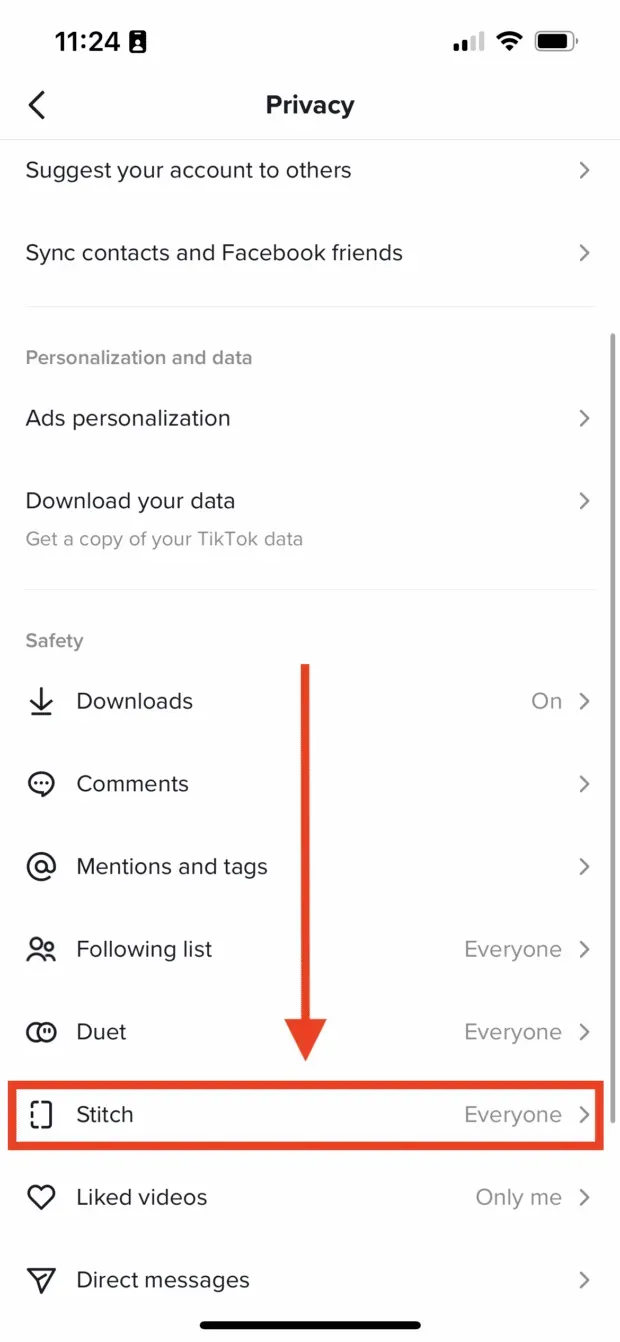
Von dort aus können Sie auswählen, wem Sie das Zusammenfügen Ihrer Videos erlauben möchten.
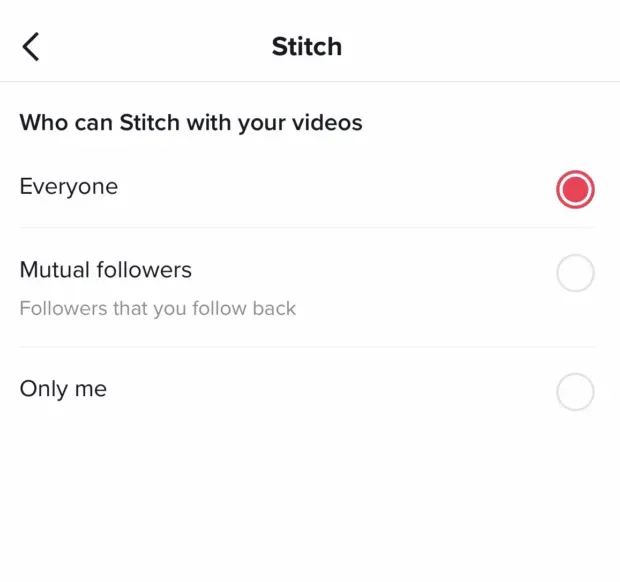
Wenn Sie Stitch für einzelne Videos aktivieren möchten, wählen Sie zunächst das Video aus, das Sie in Ihrem Profil veröffentlichen möchten.
Klicken Sie bei ausgewähltem Video auf die drei Punkte in der unteren rechten Ecke und wählen Sie dann „Datenschutzeinstellungen“.
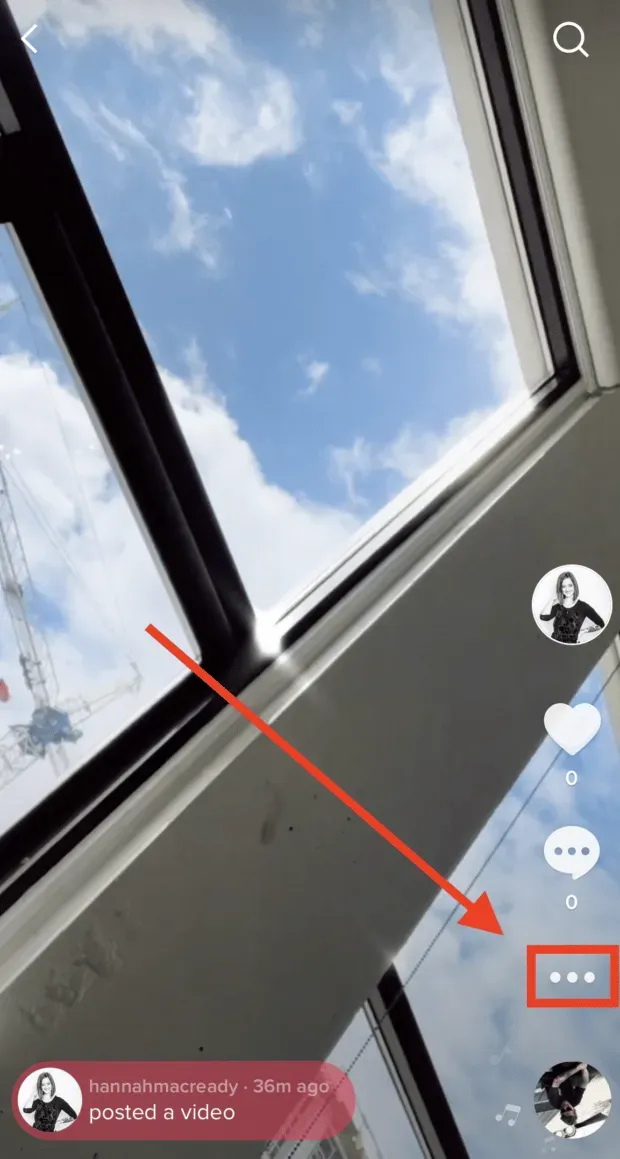
Wählen Sie dann aus, ob Sie anderen Benutzern erlauben möchten, Ihre Videos zusammenzufügen.

Sie können diese Einstellung auch für einzelne Videos ändern, indem Sie vor der Veröffentlichung auf die Schaltfläche „Kombinieren“ klicken.
Aktivieren Sie dazu das Symbol „Stich zulassen“ auf dem Veröffentlichungsbildschirm. Klicken Sie dann auf „Veröffentlichen“.
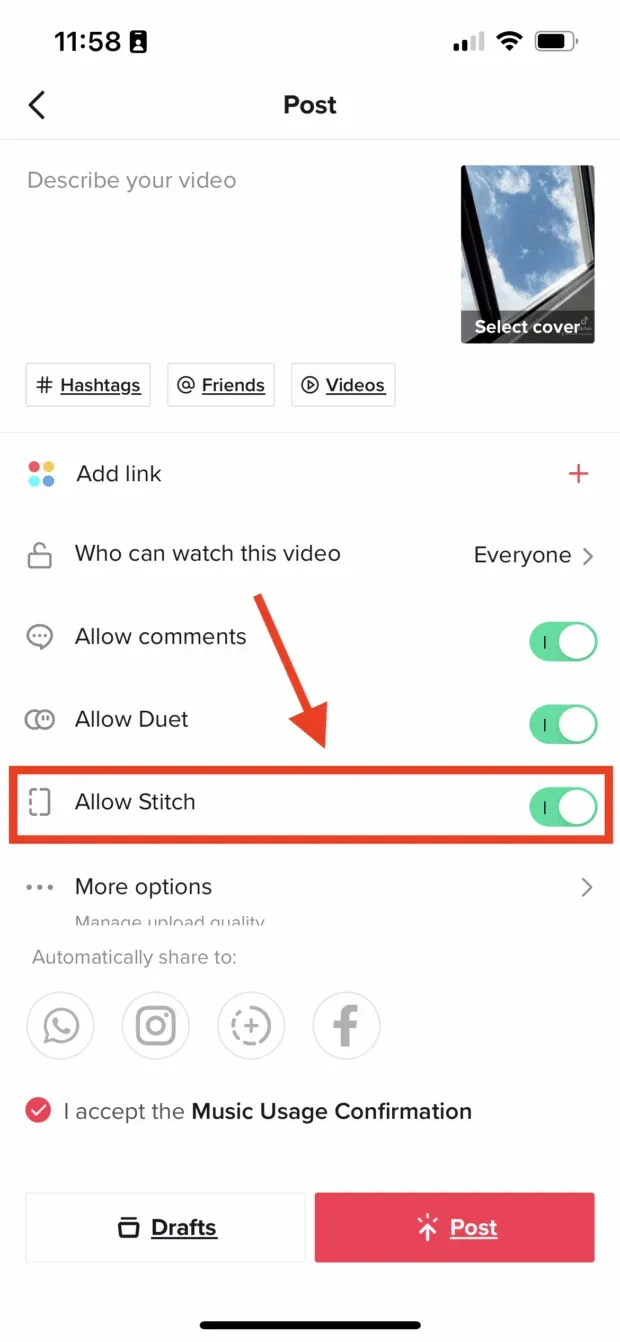
So sehen Sie Stiche auf TikTok
Suchen Sie nach Stichbeispielen und Inspiration? Der beste Weg, das Sticken wie ein Profi zu erlernen, besteht darin, von anderen Kreativen zu lernen.
Sie können alle zusammengefügten Videos für ein TikTok-Konto finden, indem Sie eine einfache Suche durchführen.
Starten Sie dazu TikTok und gehen Sie zur Registerkarte „Entdecken“.
Geben Sie in der Suchleiste „#stitch @username“ ein und ersetzen Sie „username“ durch den Namen des Autors, den Sie anzeigen möchten.
Drücken Sie die Eingabetaste und scrollen Sie durch die Ergebnisse, um alle zu sehen, die diesen Ersteller geflasht haben.
Hier ist ein Beispiel dafür, was Sie sehen, wenn Sie „#stitch @notoriouscree“ eingeben.
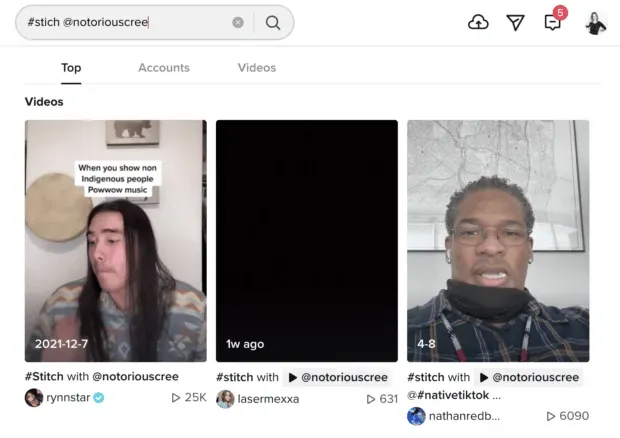
Wenn Sie sehen möchten, wie viele Personen Ihr Video zusammengefügt haben, verwenden Sie einfach #stitch und geben Sie Ihren Benutzernamen ein.
Schauen Sie sich unseren Blog mit den 10 TikTok-Tricks an, um Ihre Strategie noch weiter voranzutreiben.
Erweitern Sie Ihre TikTok-Präsenz zusammen mit anderen sozialen Kanälen mit Hootsuite. Über ein einziges Dashboard können Sie die besten Zeiten planen und posten, Ihr Publikum ansprechen und die Leistung messen. Probieren Sie es noch heute kostenlos aus.

![So steigern Sie den Traffic mit einem Bio-Link [Instagram + TikTok]](https://cdn.4pmtech.com/wp-content/uploads/2023/07/link-in-bio-1-200x112.webp)

Schreibe einen Kommentar